Heim >Computer-Tutorials >Browser >So richten Sie den Geschwindigkeitsmodus in Google Chrome ein
So richten Sie den Geschwindigkeitsmodus in Google Chrome ein
- WBOYWBOYWBOYWBOYWBOYWBOYWBOYWBOYWBOYWBOYWBOYWBOYWBnach vorne
- 2024-03-08 13:58:041177Durchsuche
Der PHP-Editor Strawberry zeigt Ihnen, wie Sie den Geschwindigkeitsmodus von Google Chrome einrichten. Der Extremgeschwindigkeitsmodus kann die Ausführungsgeschwindigkeit des Browsers verbessern, das Laden von Webseiten beschleunigen und das Benutzererlebnis verbessern. Es sind nur ein paar einfache Schritte erforderlich, um den Ultra-Speed-Modus einzurichten, sodass Sie beim Surfen im Internet blitzschnelle Geschwindigkeiten erleben können!
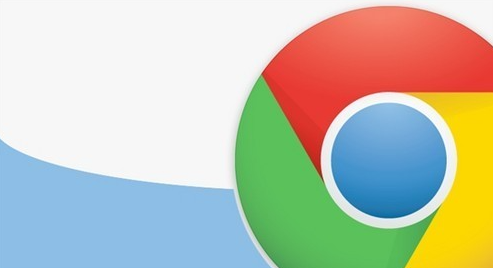
Übersicht zum Aktivieren des Google Chrome-Geschwindigkeitsmodus
Zuerst müssen wir das Google Chrome-Symbol auf dem Computerdesktop finden, dann mit der rechten Maustaste auf das Symbol klicken und „Öffnen“ auswählen, um die Software zu starten (siehe Bild).
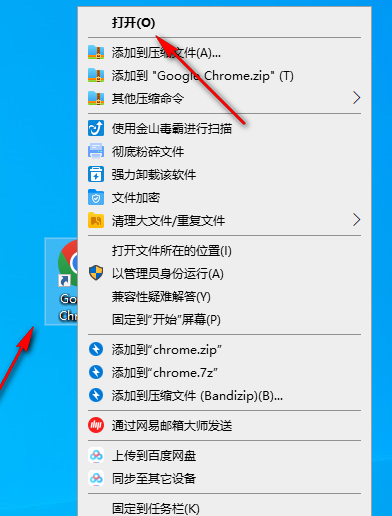
2. Wenn wir nach dem Aufrufen der Hauptseite die Einstellungsseite aufrufen möchten, müssen wir die Maus auf das vertikal in der oberen rechten Ecke angezeigte Dreipunktsymbol positionieren und klicken (wie im Bild gezeigt). ).
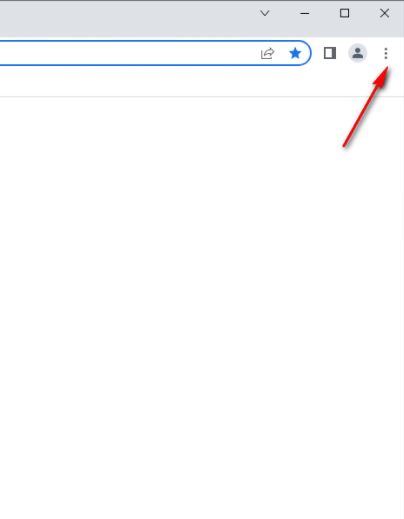
3. Zu diesem Zeitpunkt wird unten auf der Seite ein Dropdown-Optionsfenster angezeigt. Wir müssen in diesem Fenster auf die Option [Einstellungen] klicken.
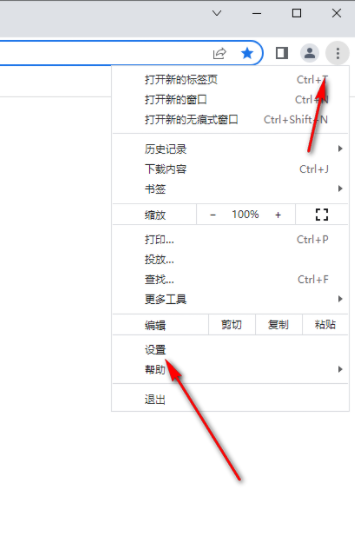
4. Klicken Sie nach dem Aufrufen der Seite auf die Option [System] unter der Option [Erweitert] auf der linken Seite, um die Einstellungsseite auf der rechten Seite zu öffnen (wie im Bild gezeigt).
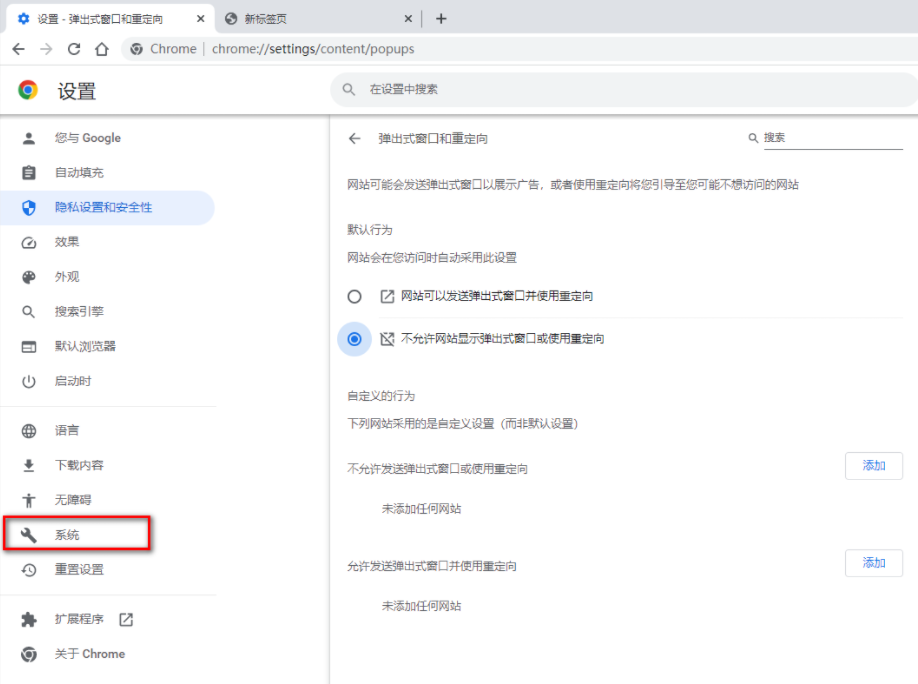
5. Klicken Sie auf der Einstellungsseite rechts, um die Option [Hardwarebeschleunigungsmodus verwenden] zu aktivieren. Wenn wir dann das Internet herunterladen und durchsuchen, wird die Seite in einer höheren Auflösung und flüssiger angezeigt (wie (siehe Abbildung).
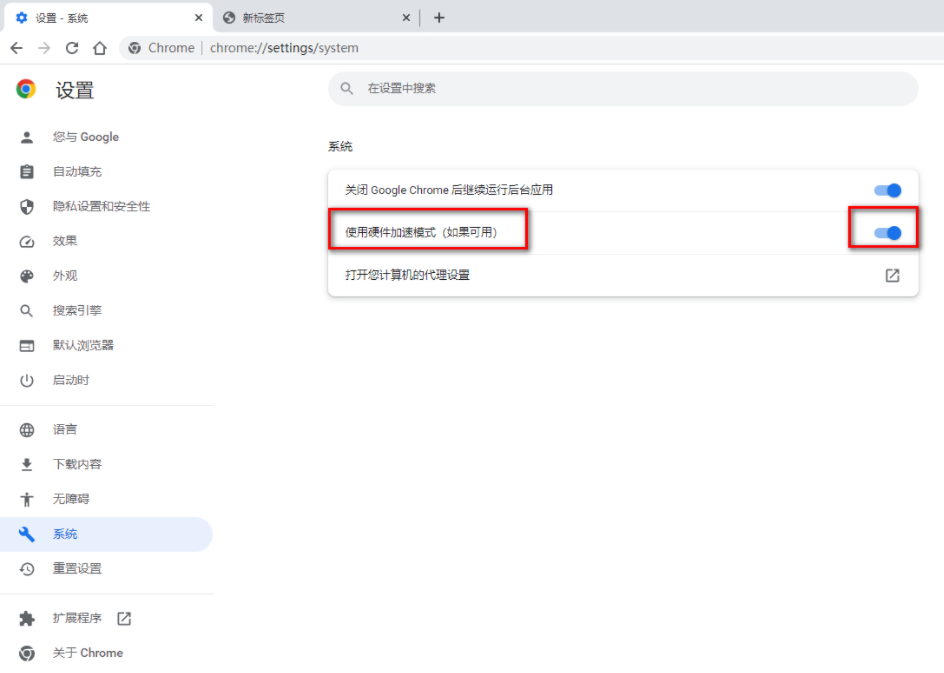
Das obige ist der detaillierte Inhalt vonSo richten Sie den Geschwindigkeitsmodus in Google Chrome ein. Für weitere Informationen folgen Sie bitte anderen verwandten Artikeln auf der PHP chinesischen Website!

